ICloud कैलेंडर स्पैम को कैसे रोकें और सुरक्षित iCloud को सुरक्षित कैसे करें

वेब पर बहुत सारे आईओएस उपयोगकर्ता हैंशिकायत की गई कि उन्हें ब्लैक फ्राइडे ऑफ़र, कैलेंडर का प्रदर्शन करने वाले स्पैमर्स आमंत्रित करते हैं, जिसमें iCloud की ईमेल फ़िल्टर प्रणाली प्रदर्शित की गई है। कुछ विशेषज्ञों का मानना है कि गंभीर सुरक्षा उल्लंघन आईक्लाउड की भेद्यता को रेखांकित करता है। फिर भी, आप कुछ वर्कअराउंड का उपयोग कर सकते हैं iCloud कैलेंडर स्पैम रोकें, साथ ही iCloud डेटा को सुरक्षित रखने के लिए युक्तियां।
- भाग 1: iCloud कैलेंडर स्पैम आमंत्रण को कैसे रोकें
- भाग 2: आईक्लाउड को सुरक्षित कैसे करें (अनुशंसित टूल्स के साथ)
भाग 1: iCloud कैलेंडर स्पैम आमंत्रण को कैसे रोकें
मूल रूप से, iCloud कैलेंडर स्पैम आमंत्रण को हटाने और रोकने के 2 तरीके हैं।
तरीका 1. iCloud अकाउंट से ऑटो-ऐड कैलेंडर फीचर को डिसेबल करें
ऐसा करने के लिए, आपको iCloud.com पर जाना होगा और अपनी iCloud जानकारी के साथ लॉगिन करना होगा।
- 1. कैलेंडर्स पर जाएं। गियर आइकन पर क्लिक करें और प्राथमिकताएँ चुनें
- 2. इन-ऐप अधिसूचना के बजाय, ईमेल के माध्यम से ईवेंट निमंत्रण प्राप्त करने के लिए नीचे स्क्रॉल करें और ईवेंट निमंत्रण प्राप्त करने के लिए विकल्प चुनें।
- 3. सहेजें पर क्लिक करें।

स्पैम ईमेल को हटाने की तुलना में यह बहुत आसान हैकैलेंडर ईवेंट। एक झटका: यदि आप नियमित रूप से ईमेल पर भेजे जाने वाले आवश्यक कैलेंडर नोटिफिकेशन रखते हैं, तो इससे कैलेंडर कैलेंडर को स्पैम ईमेल फ़ोल्डर में उपयोगी मिल सकता है। आपको उन्हें अपने इनबॉक्स से बाहर निकालने और उन्हें कैलेंडर में जोड़ने की आवश्यकता होगी।
तरीका 2. पूरी तरह से स्पैम आमंत्रण कैलेंडर हटाएं
ईमेल के माध्यम से स्पैम निमंत्रण प्राप्त करने के बजाय, आप उन्हें एक कैलेंडर फ़ोल्डर में एकत्र कर सकते हैं और उन सभी को एक ही बार में हटा सकते हैं।
- 1. कैलेंडर ऐप चलाएं और स्क्रीन के नीचे "कैलेंडर" बटन पर टैप करें।
- 2. Edit पर क्लिक करें। जब आप विट्ठा नई स्क्रीन का संकेत दें, तो "कैलेंडर जोड़ें" का चयन करें। इस कैलेंडर को "स्पैम" के रूप में चुनें (या जो भी नाम आपको स्पैम को आसानी से पहचानने में मदद करता है), और स्क्रीन के शीर्ष पर "पूर्ण" टैप करें जब तक आप वापस नहीं आते। कैलेंडर स्क्रीन पर।
- 3. आपके द्वारा अभी बनाए गए "स्पैम" कैलेंडर में सभी स्पैम आमंत्रण को स्थानांतरित करें।
- 4. स्क्रीन के शीर्ष पर "कैलेंडर" पर टैप करें, स्पैम कैलेंडर के बगल में "i" बटन पर टैप करें। स्पैम कैलेंडर हटाएं और संकेत मिलने पर "हटाएं और सूचित न करें" पर क्लिक करें।

भाग 2: आईक्लाउड को सुरक्षित कैसे करें (अनुशंसित टूल्स के साथ)
एक बार जब हमलावर आपकी Apple आईडी प्राप्त कर लेते हैं और आपका पासवर्ड हैक कर लेते हैं, तो आपका डेटा उनके निपटान में होगा। यह अत्यधिक अनुशंसित है कि आप अपने Apple ID पर दो-कारक प्रमाणीकरण सक्षम करें।
यदि आप अभी भी Apple ID और iCloud डेटा के बारे में आश्वस्त नहीं हैं, तो संवेदनशील डेटा को अपने स्थानीय कंप्यूटर या अन्य संग्रहण उपकरणों में स्थानांतरित करना एक आदर्श विकल्प होगा।
ICloud वैकल्पिक - iCareFone के साथ iOS फ़ाइलों को प्रबंधित करें
Tenorshare iCareFone वह सॉफ्टवेयर है जिस पर आप भरोसा कर सकते हैंअपने iPhone, iPad और iPod से मैक (और साथ ही विंडोज पीसी) से महत्वपूर्ण और संवेदनशील डेटा आसानी से और सुरक्षित रूप से निर्यात करने के लिए। यह फ़ंक्शन मुफ्त में पेश किया जाता है। और मैं लगभग एक वर्ष से फाइलों के प्रबंधन के लिए टेनशेयर iCareFone का उपयोग कर रहा हूं।
बस अपने डिवाइस को पीसी से कनेक्ट करें और बाकी सभी कई क्लिकों के भीतर किया जा सकता है। पूरी तरह से, iTunes और iCloud के प्रतिबंध से मुक्त प्रबंधन के लिए 8 प्रकार की फाइलें उपलब्ध हैं।
| संपर्क | कैलेंडर | वीडियो | तस्वीर |
| टिप्पणियाँ | ऐप | बुकमार्क | संगीत |
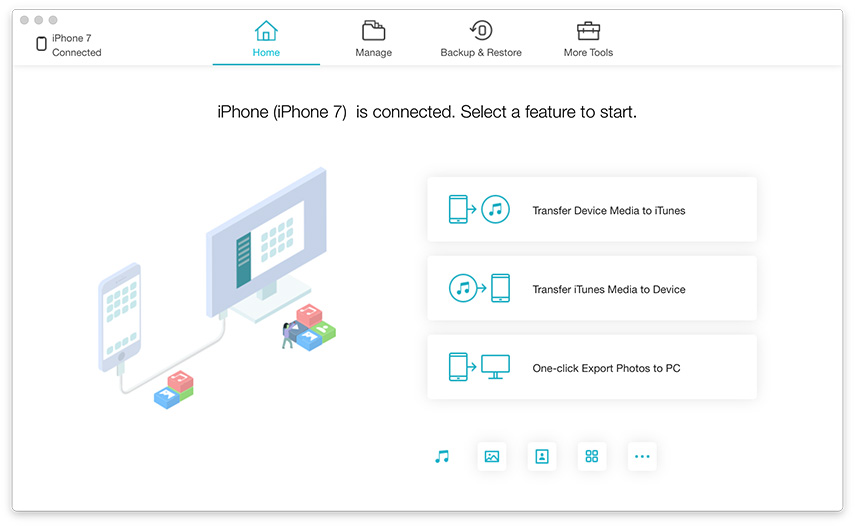
कंप्यूटर के लिए सभी iCloud डेटा निकालें और बैकअप - UltData
Tenorshare UltData एक परम के रूप में सेवा कर सकता हैiOS डेटा रिकवरी, डेटा बैकअप और सिस्टम रिपेयर के लिए समाधान। ICloud डेटा को सुरक्षित करने के लिए, हम डेटा बैकअप फ़ंक्शन का उपयोग करेंगे, जो उपयोगकर्ताओं को iCloud खाते से स्थानीय कंप्यूटर पर महत्वपूर्ण iPhone, iPad और iPod डेटा निकालने और बैकअप करने की अनुमति देता है। Tenorshare iCareFone के विपरीत, आप एक ही बार में 20 प्रकार की फ़ाइलों का बैकअप ले सकते हैं।

ICloud खाते में स्थानीय संग्रहण उपकरणों के साथ समर्थित डेटा के साथ, आप iCloud को खाली करने के लिए स्वतंत्र महसूस कर सकते हैं, जो न केवल iCloud पर अधिक संग्रहण सहेजता है, बल्कि आपके डेटा को सुरक्षित तरीके से रखता है।









